
【シェア】タピオカ!美味しいドリンクを作ろう(Tinkercad編)
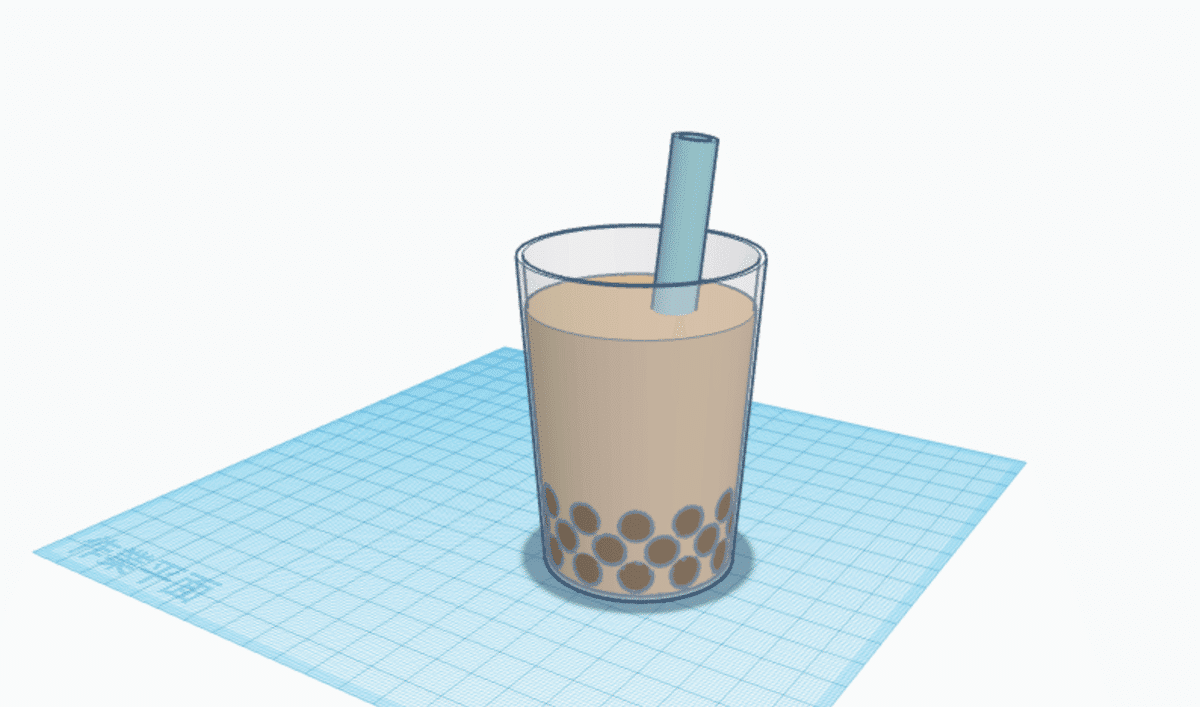
いよいよ登場!
某国立大学(教育系)の先生に「小中学校のPC使うんならTinkercadがいいよ」と勧められたので、子どもたちがノッてきそうなネタを教材化してみました。
制作者は私たちワークショップの卒業生(現大学生)。多謝です!!
本編は別note「3D初心者の学校」にアップしてありますが、とてもよくできているので、ここでもご紹介させていただきます。
無料で3Dモデリングが学べます。
作り方のレシピ
もちもち食感の美味しいタピオカミルクティー。今回はTinkercadを使って、そんなタピオカの3Dモデルを作ってみましょう。
その1:コップを作ろう
まずは、
・Tinkercadを開いて、
・右の「基本シェイプ」から、紫色の円錐をクリック。
・真ん中の「作業平面」のどこかでまたクリック。
これで、平面上に「シェイプ」と呼ばれる形が作られます。ここでは円錐ができます。
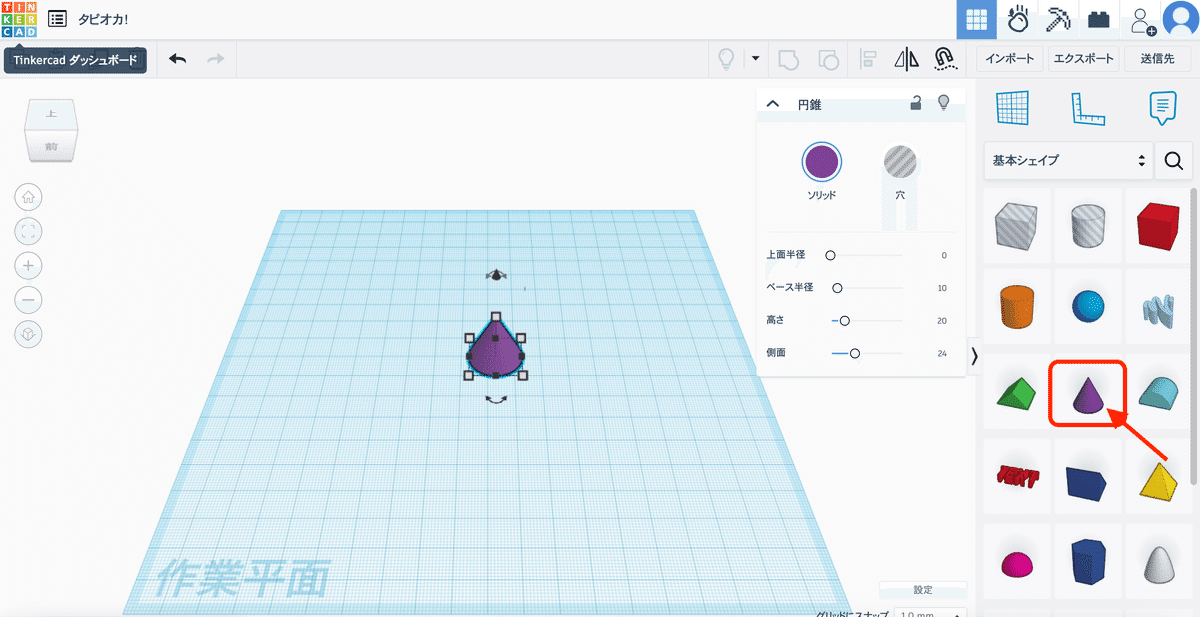
ここで、できたシェイプは水色の枠線で囲われています。この枠線は、枠線で囲われたシェイプを選択している、という目印になります。もしあるシェイプの形を変えたい時は、そのシェイプをクリックして、水色の枠線で囲われていることを確認してから形を変えましょう。
作った後は、円錐シェイプの周りにある白い四角をクリックします。そうすると、シェイプの周りに数字が出てきます。これは縦と横、高さの長さです。
・縦と横は60に変更
・高さは80に変更


円錐が大きくなりました!でも、これじゃコップに見えませんよね?

ここで、画像右上の「円錐」と書かれた部分に注目。「上面半径」はてっぺんの円の大きさ、「ベース半径」は底面の円の大きさを示しています。ここで、「上面半径」を「ベース半径」よりも少し大きい値にすると、まるでコップのような形にすることができます。一番下にある「側面」はシェイプの滑らかさを表します。

画像の数字は、こんな感じにしてみました。
・「上面半径」を10
・「ベース半径」を8
・「側面」を最大の64

注)ここで円錐は円柱になりますが、これから先も「円錐」のままで説明を続けます。
次に、コップに飲み物を入れるための穴を作りましょう。
画面の左上にある、四角が三つ重なったアイコンはコピーアイコンです。

・紫色の円錐シェイプを選択
・コピーアイコンをクリック
こうすると、円錐が同じ位置にコピーされます。

パッと見ではコピーされたかわからないけど、大丈夫!ドラッグして適当な場所にドロップすれば、ちゃんと2つの円錐が現れます。

コピーした先の円錐は、縦横高さの長さを前より少し小さくしておきましょう。
・縦横の長さを58
・高さを79
次に、
・円錐の上に浮かんでいる黒い三角をクリック。
・上下にドラッグ
これで、シェイプの高さの位置を変えられます。ここでは1だけ浮かべます。ちょうどコピー先の高さとコピー前の高さの差と一緒です。

このコピー先の円錐の形は、コップの穴だけでなく、あとでコップの中身や、コップの形を作るときにも使います。コピーアイコンを2回クリックして、2つコピーを取っておきましょう。

コピーができたら、
・そのうちの1個を選択。
・右上の「円錐」の中の、「穴」をクリック。
こうすることで、選択している円錐が灰色で、スケスケになります。

「穴」になったシェイプは、別のシェイプと重ねる(「グループ化」と言います)ことで、その形に穴を開けることができます。ここでは、さっき作った大きい円錐と重ねて、コップに水の入る穴を開けます。
ここで、
・キーボードのShift(⇧)キーを押しながら
・大きな方の円錐をクリック。
こうすることで、穴と円錐の両方を選択することができます。

選択した後は、穴を円錐の中央に移動させましょう。
画面の右上にある、縦線の横に四角の並んでいるアイコンは整列アイコンです。このアイコンをクリックすると、選択していたシェイプの周りに丸い印のついた四角い枠が現れます。

この丸をクリックすることで、二つのシェイプの縦・横・高さを揃えることができます。ここでは、下の方法で位置を中央に揃えましょう。
縦・横の真ん中の丸をクリック

ここで、この二つのシェイプを合体させましょう。
画面の右上にある、四角と丸のつながったアイコンはグループ化アイコンです。
これをカチッとすることで、選択した二つのシェイプを合体できます!

これでコップの形は完成。あとは、右上の「シェイプ」部分の「ソリッド」をクリックして、好きな色に変えましょう。ここでは、中のタピオカを見やすくするために白、透明を選択しています。

これでコップは完成です!
その2:飲み物を作ろう
コップを作ったら、その中に入れる飲み物を作りましょう。今回は、ミルクティーの中にタピオカも入れちゃいますよ。
まずは、以前コピーしておいた小さな円錐のうち一つを選択しましょう。これの色を変えて、飲み物の色にします。

ここではミルクティーの色にするためにクリーム色を選びましたが、別の色にして変えてタピオカ抹茶オレや、タピオカいちごミルクにするのも楽しいかも。
次に、タピオカの黒い球を作ります。画面右の「基本シェイプ」から、今度は
・水色の球をクリック。
・平面上でもまたクリック。

このままだとタピオカらしくないので、前に円錐でやった時みたいに、縦と横、高さの長さを小さくして、色を変えましょう。
・縦横高さを8
・色は焦げ茶色

「球」のところにある、「手順」は、円錐の時の「側面」と同じく、シェイプの滑らかさを示します。ここでは最大の24に設定します。

次に、タピオカを増やして、規則正しく並べましょう。並べるために、まずは視点を変えます。
・左上の箱の「上」をクリック
・その下の四角の角に枠があるアイコンをクリック
・その下の箱の隅から線が伸びているようなアイコンをクリック
すると、視点が上からのものに切り替わります。
並べやすくするために、横は太線から1だけ離しておきます。

並べたら、下のようにします。
・コピーアイコンをクリック
・コピーされたタピオカを下に移動
ここでは、ミルクティーの大きさに合わせて四マス分下に動かします。
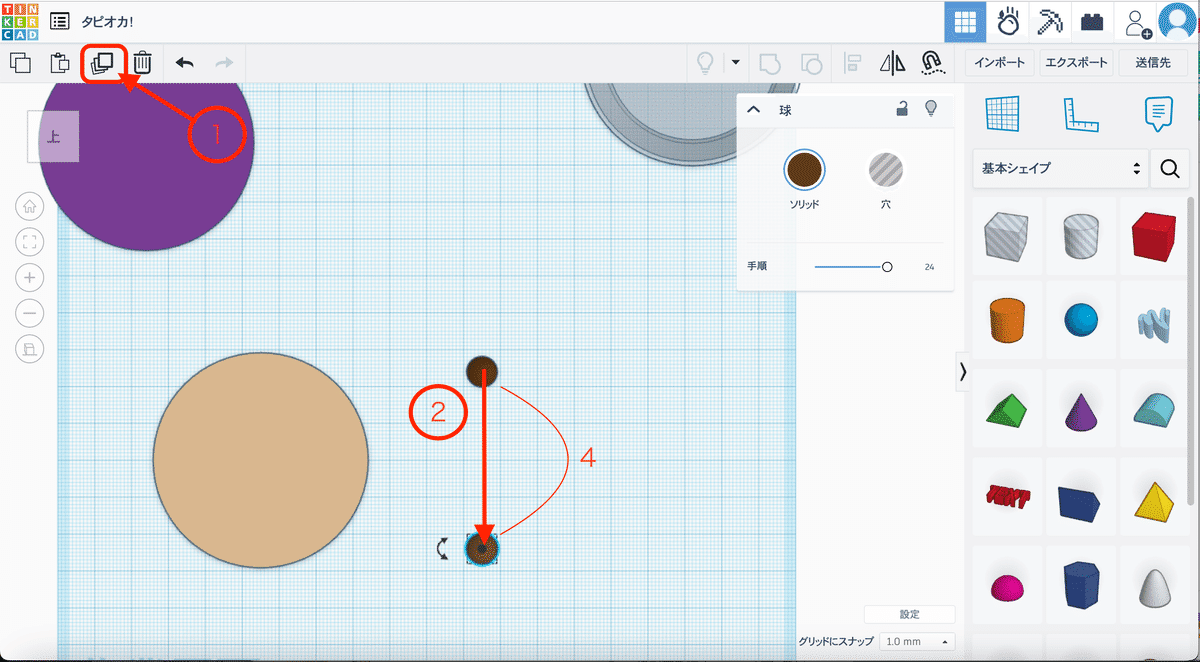
そうしたら、
・Shiftを押して2つのタピオカを両方選択
・コピーアイコンをクリック
こうして、タピオカを増やします。

増えたタピオカを、ここでは「角度」をずらすことによって移動させます。二つのタピオカの間にある曲がった矢印のような形をクリックすると、丸い形が出てきます。この形の「0」の部分を「30」に変えることで、コピーされたタピオカたちの角度が30°だけずれます!

あとは一面に増やすだけ。といっても、わざわざ角度を変える必要はありません。ここでコピーアイコンをクリックすると、自動でもう30°ズレた位置にタピオカがコピーされます。
「180÷30=6」コのタピオカコピーを作れば十分なので、
コピーアイコンをもう4回クリック

これで、タピオカの1層目ができました。次に、この層をタテにどんどん積み上げて、いっぱいのタピオカにします。
さっき視点を変えるためにクリックした箱で、今度は
「上」と書いてあるところの少し下をクリック

視点が変わったら、下の方法でタピオカたちをひとつにまとめましょう。
・ドラッグ、あるいはShiftを使ってタピオカを全部範囲選択
・選択したタピオカをグループ化

まとめたタピオカは、黒い三角をクリックして、2だけ高さを上げておきます。

ここで、
・コピーアイコンをクリック
・高さを7だけ上げる
・角度を15°変える
と、半分だけズレたタピオカが上のほうにコピーされます。

移動できたら、コピーアイコンをクリック。自動で高さがズレた状態でさらにもう1層タピオカができます。今回は3層だけ作りますが、もっとタピオカが欲しいならさらにコピーして増やすのもいいかも。
出来上がったら、全てのタピオカを選んでグループ化してくださいね。

さあ、ここからはタピオカとミルクティーを合体させましょう。まず、ミルクティーにタピオカの入る穴を開けます。
・タピオカをコピーして適当な位置に移動
・シェイプの「穴」を選択
これで、タピオカ型の穴を作ります。

このタピオカの穴とミルクティーを合体させます。
・タピオカ穴とミルクティーを複数選択
・整列アイコンで縦と横を中央に揃える
・グループ化アイコンをクリック

これで、ミルクティーに穴が空きました!
では、開けた穴にタピオカを入れていきましょう。
・タピオカとミルクティーを複数選択
・整列アイコンで縦と横を中央に揃える(グループ化はしません)
これで、ミルクティーの穴にタピオカがすっぽり入ります。

でも、このままコップと合体させると、タピオカの一部がはみ出てしまいます。ミルクティーも溢れそうです。

はみ出ないために、タピオカミルクティーの一部を削ります。
ここで使うのが、以前とっておいた小さな円錐シェイプです。下の方法で、円錐型の穴にしましょう。
・円錐シェイプをクリックして選択
・「穴」をクリック

次に、「基本シェイプ」から、新しくシェイプを作ります。形はなんでもいいですが、円柱か直方体が簡単です。

次に、このシェイプを、さっきの円錐シェイプがすっぽり入るほど大きくします。
下の数字を入れてみてください(これより大きければ大丈夫)。
・縦、横を70
・高さを80

ここで、
・円錐の穴と作ったシェイプを複数選択
・整列アイコンで縦と横を中央に揃える
・グループ化アイコンをクリック
することで、円柱に円錐型の穴が空きます。

この穴の空いた円錐自体を「穴」にすることで、合体した時に円錐以外の部分が切り取られます。

・作ったシェイプとタピオカミルクティーを複数選択(ミルクティーの部分は選択しません)
・整列アイコンで縦と横を中央に揃える
・グループ化アイコンをクリック
すると、タピオカのはみ出た部分がきれいに消えます!
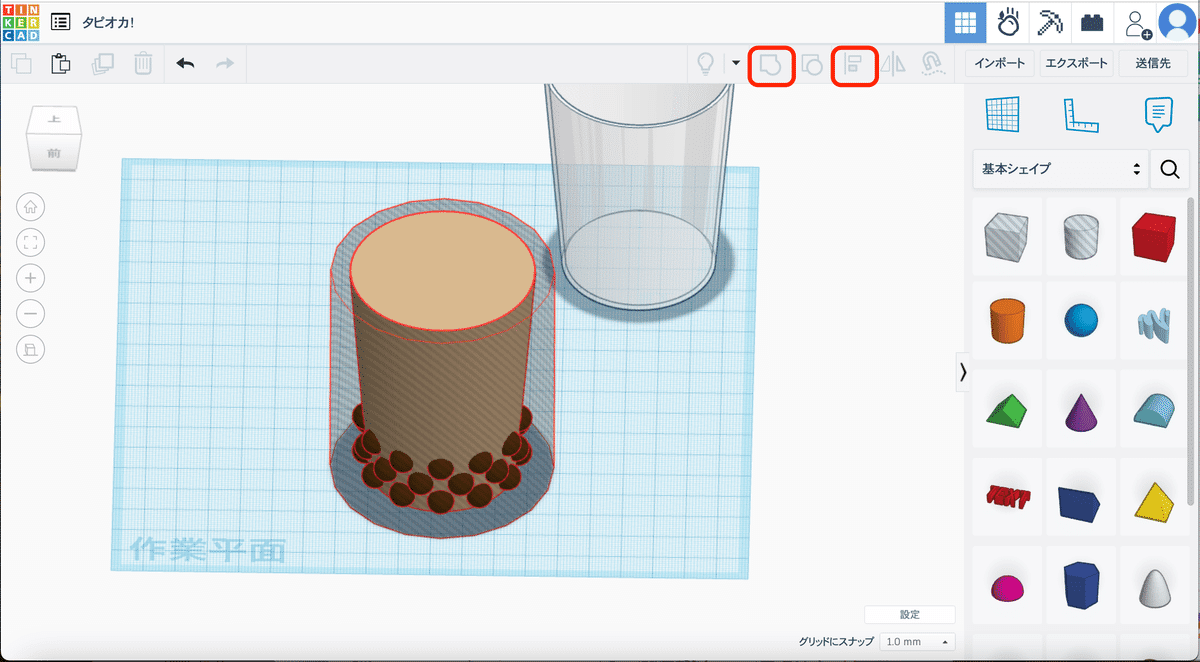
これで、ミルクティーの表面がツルツルになりました!

次に、ミルクティーの水面を下げてこぼれないようにします。
・円柱の穴シェイプを作成
・縦横の大きさをミルクティーより大きくする
・高さをミルクティーのてっぺんと同じにする
ここでは、
・縦横を70
・高さを80
にしました。

ここで、好きな水面になるまで高さを調節しましょう。ここでは、下に10だけ伸ばしました。

ここで、
・円柱の穴とミルクティーを複数選択
・整列アイコンで縦と横を中央に揃える
・グループ化アイコンをクリック
すると、ミルクティーの水面が円柱の高さ分だけ下に行きます!

これで、タピオカミルクティーの中身は完成!
その3:ストローを作ろう
タピオカができたら、最後にストローを作ります。タピオカらしい太めのストローにします。
円柱シェイプを新しく作成して、縦横高さの大きさ、側面の値を変えましょう。
ここでは、太めのストローを作るので、
・縦横を10
・高さを80
・側面を64
にしました。

次に、
・コピーアイコンを一回クリック
・縦横の大きさをタピオカの玉と同じにする
・「穴」を選択
これで、ストローの穴を作ります。

ここで、
・円柱とスケスケ円柱を複数選択
・整列アイコンで縦と横を中央に揃える
・グループ化アイコンをクリック
・好きな色に変更
これでストローは完成です!

ラスト:並べて位置を調整しよう
ここで、
・できた3つのシェイプを全て選択
・整列アイコンで縦と横を中央に揃える

このままだとストローが真ん中すぎてヘンなので、ストローの位置だけ調整します。
・ストローだけを選択
・位置を変える
・高さを上げる
・縦向きの角度を変える
これで、しっくりくる高さと角度まで調整しましょう!

しっくりきたら、これでタピオカミルクティーの完成です。

